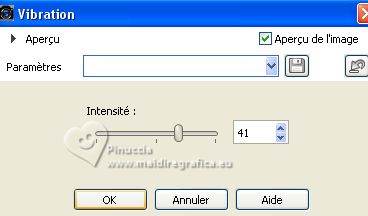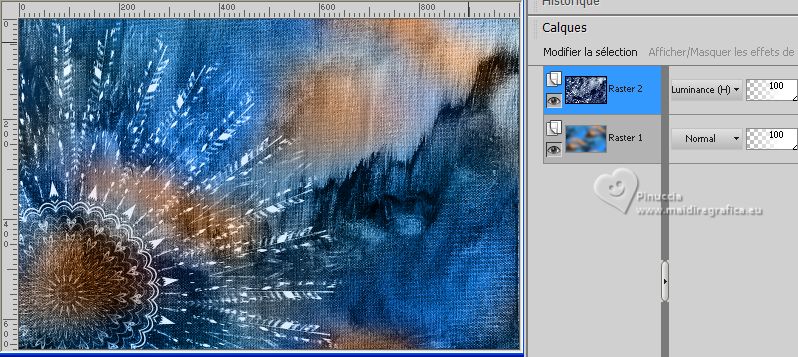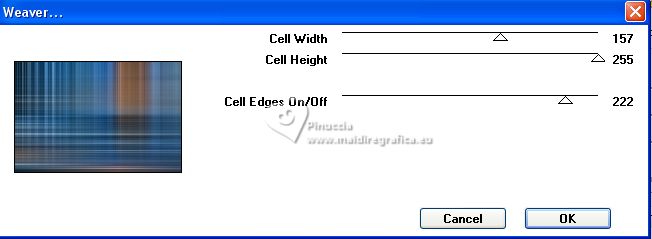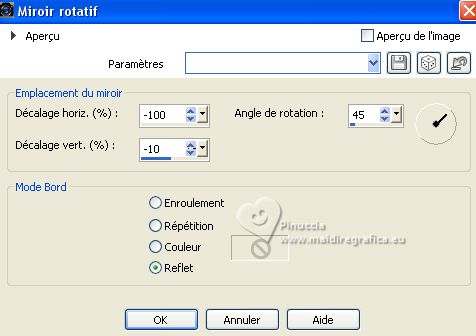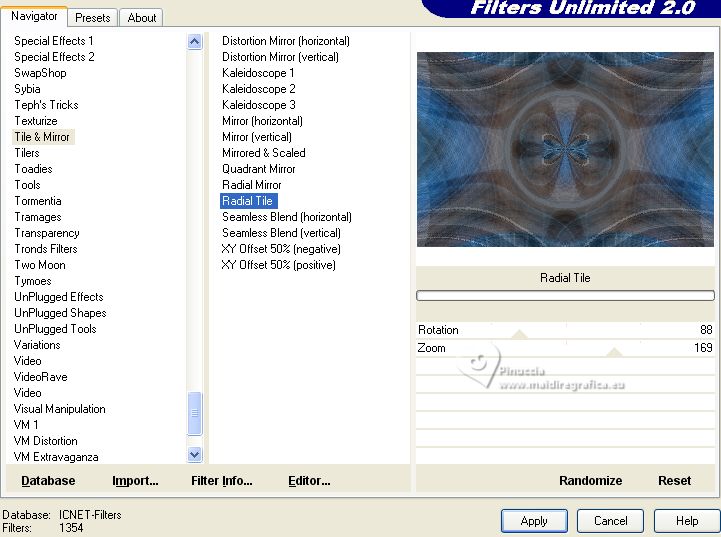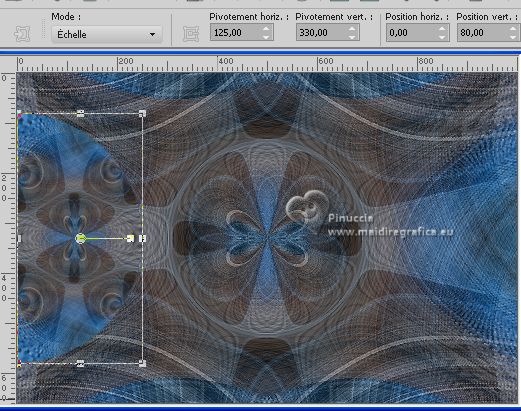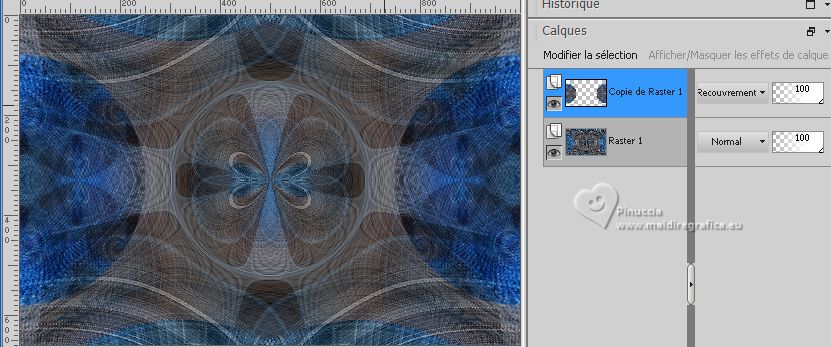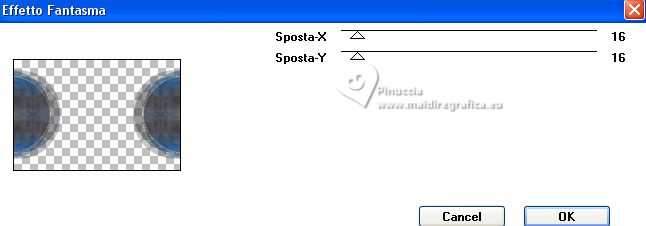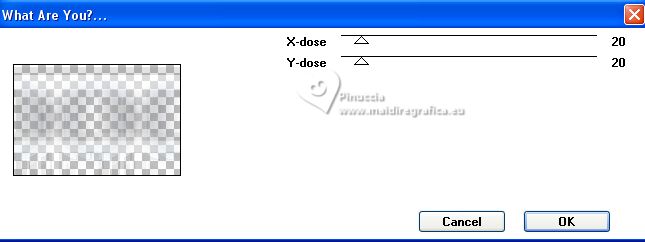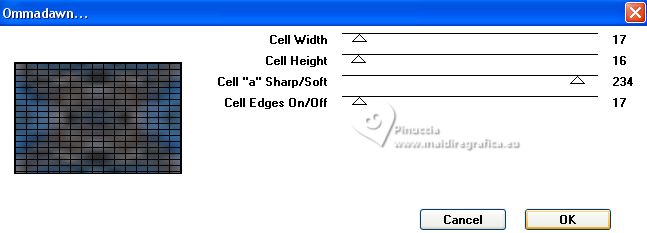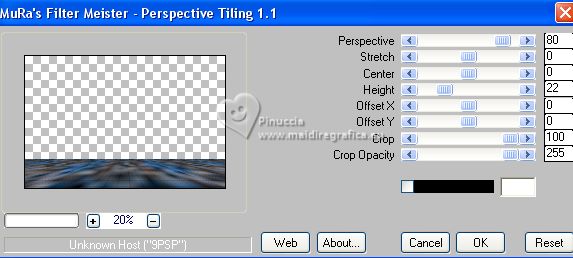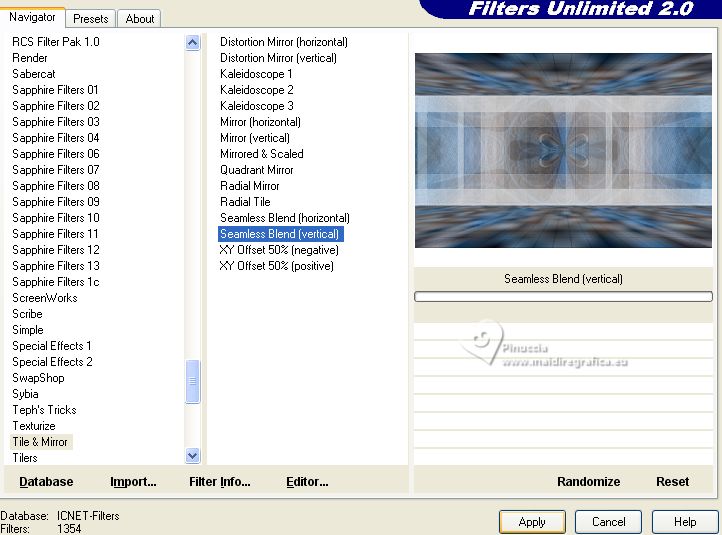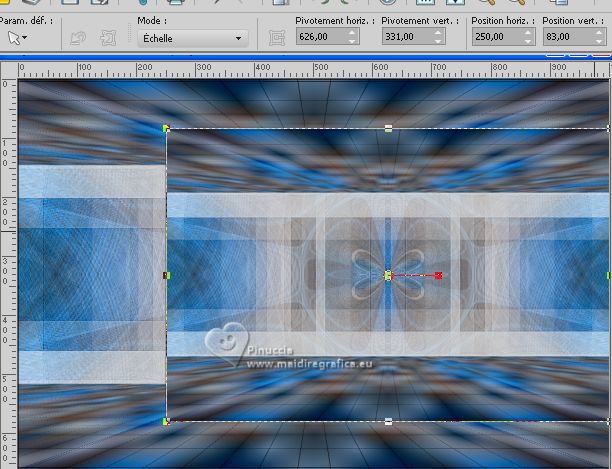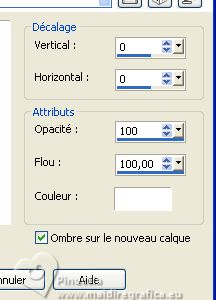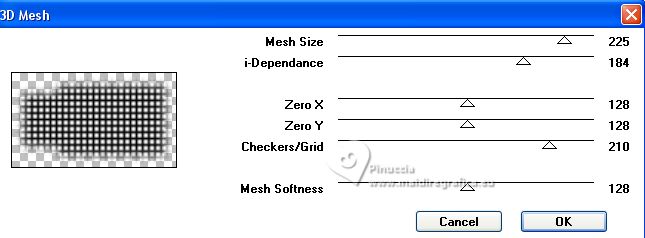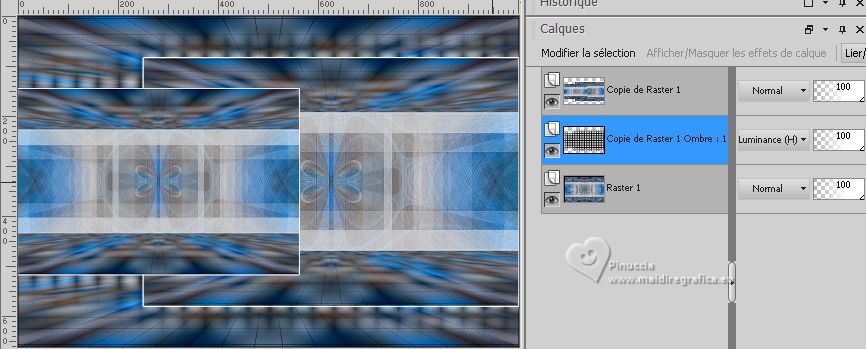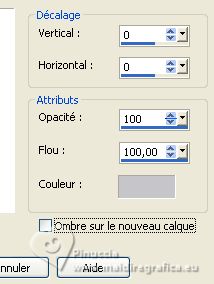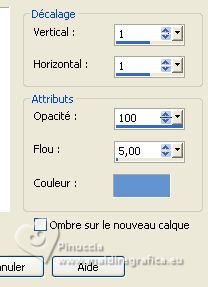|
ANTONIETTA


Merci beaucoup Estela de ton invitation à traduire tes tutoriels en français.

Pour traduire ce tutoriel, créé avec PSP2021, j'ai utilisé PSPX7, mais il peut également être exécuté avec les autres versions.
Suivant la version utilisée, vous pouvez obtenir des résultats différents.
Depuis la version X4, la fonction Image>Miroir a été remplacée par Image>Renverser horizontalement,
et Image>Renverser avec Image>Renverser verticalement.
Dans les versions X5 et X6, les fonctions ont été améliorées par la mise à disposition du menu Objets.
Avec la nouvelle version X7, nous avons à nouveau Miroir/Retourner, mais avec nouvelles différences.
Consulter, si vouz voulez, mes notes ici
Certaines dénominations ont changées entre les versions de PSP.
Les plus frequentes dénominations utilisées:

 Vos versions ici Vos versions ici
Nécessaire pour réaliser ce tutoriel:

Pour le tube merci Silvie.
Image d'arrière plan de Pixabay.
Le reste du matériel est de Estela Fonseca.
(ici les liens vers les sites des créateurs de tubes)

consulter, si nécessaire, ma section de filtre ici
Filters Unlimited 2.0 ici
Toadies - Weaver, What are you, Ommadown, 3D Mesh ici
VM Distortion - Flipper ici
Flaming Pear - Flexify 2 ici
It@lian Editors Effect - Effetto Fantasma ici
Mura's Meister - Perspective Tiling ici
Filtres Toadies, VM Distortion et It@lian Editors peuvent être utilisés seuls ou importés dans Filters Unlimited.
voir comment le faire ici).
Si un filtre est fourni avec cette icône,  on est obligé à l'importer dans Unlimited on est obligé à l'importer dans Unlimited

N'hésitez pas à changer le mode mélange des calques et leur opacité selon les couleurs utilisées.
Ouvrir le motif dans PSP et le minimiser avec le reste du matériel.
1. Placer en avant plan la couleur #6294d1,
et en arrière plan la couleur #ffffff.
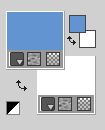
2. Ouvrir EF-antonietta_Alpha.
Fenêtre>Dupliquer ou sur le clavier shift+D pour faire une copie.

***
J'ai crée ce gif en 2015, après des semaines de recherche du bon clavier
et des doits "droits" pour se poser sur le touches.
J'étais vraiment désolée de le voir dans un tutoriel, manipulé pour enlever ma signature
et ajouter celle de la personne qui l'a pris sur mon site sans me demander la permission.
S'elle l'avait fait, je ne l'aurais pas nié.
J'espère que ces personnes réalisent l'inconvenance et suppriment le gif de leurs tutoriels.
***
Fermer l'original.
La copie, qui sera la base de votre travail, n'est pas vide, mais contient les sélections enregistrées sur le canal alpha.
Remplir  l'image transparente avec la couleur d'avant plan #6294d1. l'image transparente avec la couleur d'avant plan #6294d1.
2. Sélections>Sélectionner tout.
Ouvrir le tube Lady1_Silvie 
Édition>Copier.
Minimiser le tube.
Revenir sur votre travail et Édition>Coller dans la sélection.
Sélections>Désélectionner tout.
3. Effets>Effets d'image>Mosaïque sans jointures, par défaut.

Réglage>Flou>Flou gaussien - rayon 35.

Réglage>Teinte et Saturation>Vibration.
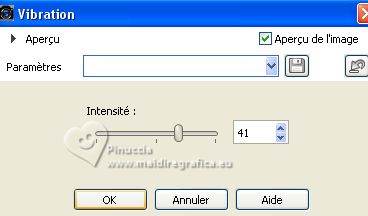
4. Ouvrir l'image fundo 
Édition>Copier.
Revenir sur votre travail et Édition>Coller comme nouveau calque.
Placer ce calque en mode Luminance (héritée).
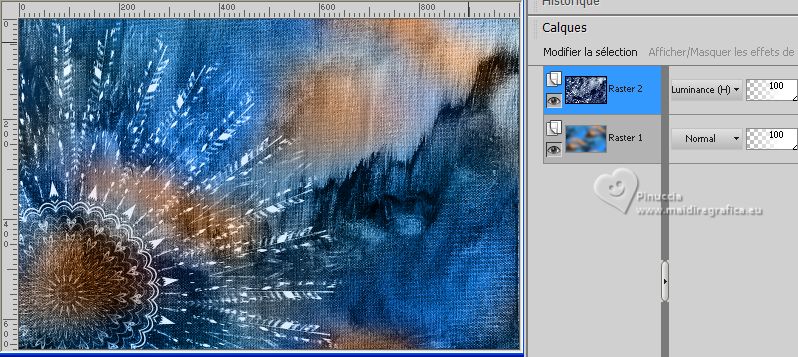
Calques>Fusionner>Fusionner le calque de dessous.
5. Effets>Modules Externes>Toadies - Weaver.
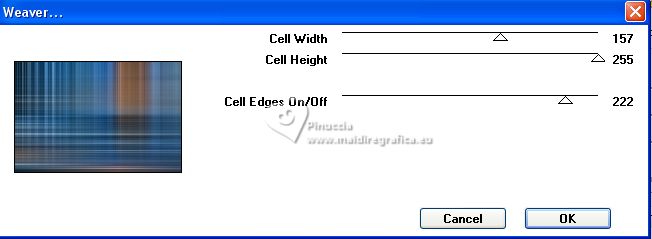
6. Effets>Effets de réflexion>Miroir rotatif.
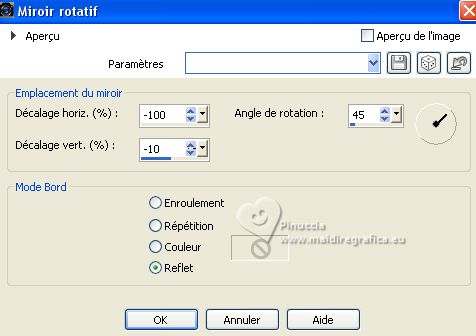
7. Effets>Modules Externes>VM Distortion - Flipper.

Réglage>Netteté>Netteté.
8. Effets>Modules Externes>Filters Unlimited 2.0 - Tile & Mirror - Radial Tile, par défaut.
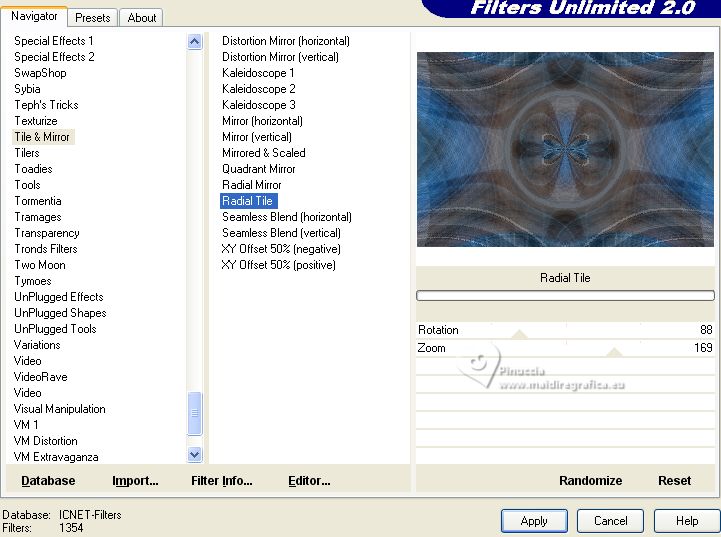
Réglage>Netteté>Netteté.
9. Calques>Dupliquer.
Effets>Modules Externes>Flaming Pear - Flexify 2.

10. Image>Redimensionner, à 50%, redimensionner tous les calques décoché.
Image>Rotation Libre - 90 degrés à droite.

11. Objets>Aligner>Gauche
ou avec l'outil Sélecteur 
placer Position horiz. à 0,00.
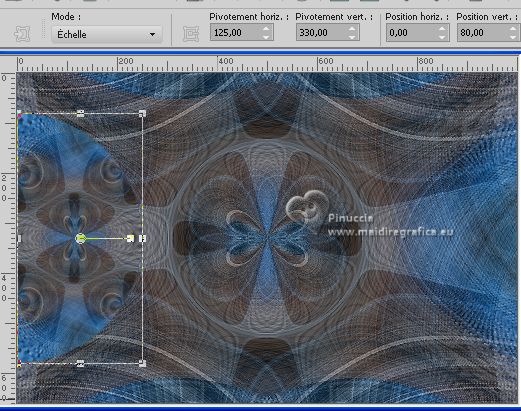
Calques>Dupliquer.
Image>Miroir.
Calques>Fusionner>Fusionner le calque de dessous.
Placer ce calque en mode Recouvrement, ou selon vos couleurs.
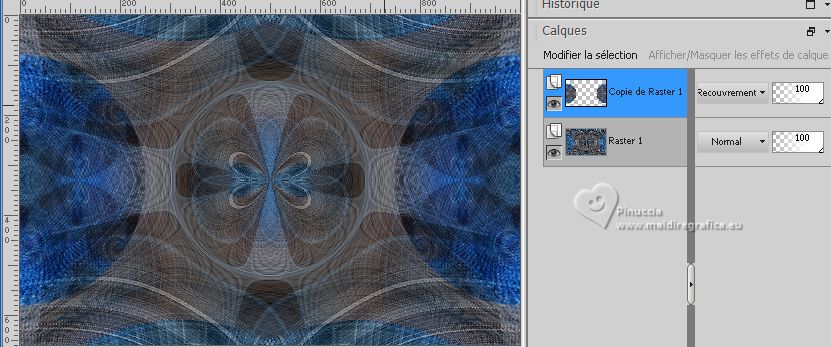
12. Effets>Modules Externes>It@lian Editors Effect - Effetto Fantasma.
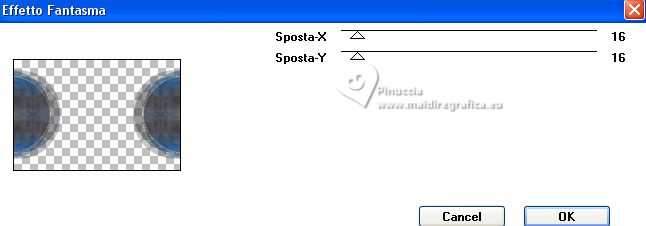
13. Livelli>Nuovo livello raster.
Sélections>Charger/Enregistrer une sélection>Charger à partir d'un canal alpha.
La sélection #1 est déjà disponible.
On doit seulement cliquer sur Charger.

Réduire l'opacité de l'outil Pot de Peinture à 45%

Remplir  l'image transparente avec la couleur blanche d'arrière plan. l'image transparente avec la couleur blanche d'arrière plan.
Placer à nouveau l'opacité de l'outil Pot de peinture à 100.
Sélections>Désélectionner tout.
14. Effets>Effets d'image>Mosaïque sans jointures.

15. Effets>Modules Externes>Toadies - What are you.
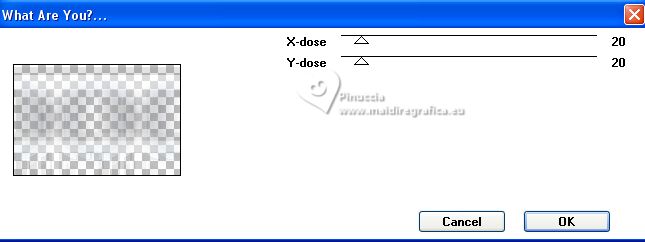
16. Effets>Effets de bords>Accentuer.
Placer ce calque en mode Écran.
17. Vous positionner sur le calque Raster 1.
Calques>Dupliquer.
Calques>Agencer>Placer en haut de la pile.
18. Effets>Modules Externes>Toadies - Ommadawn.
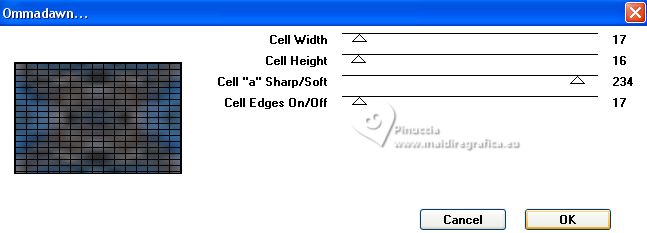
19. Effets>Modules Externes>Mura's Meister - Perspective Tiling.
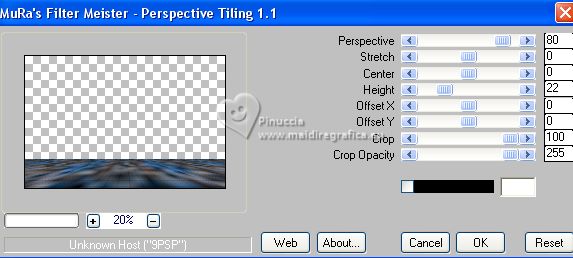
20. Calques>Fusionner>Calques visibles.
21. Effets>Modules Externes>Filters Unlimited 2.0 - Tile & Mirror - Seamless Blend (vertical).
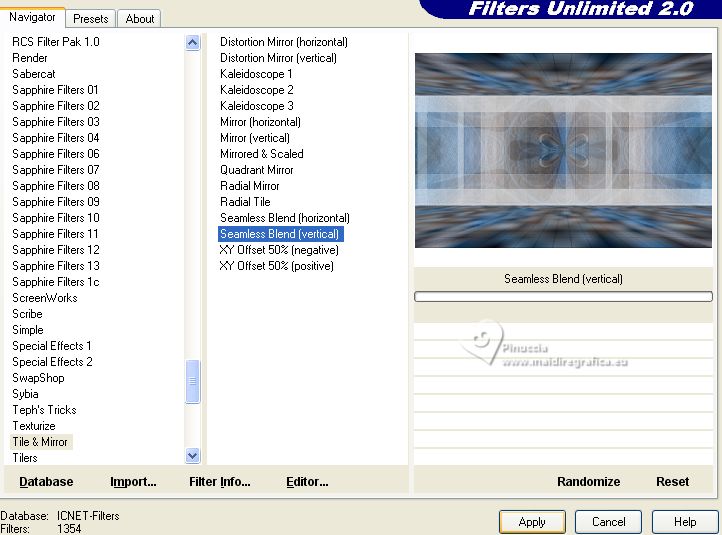
22. Effets>Effets de réflexion>Miroir rotatif, par défaut.

Optionnel: Réglage>Teinte et Saturation>Vibration, comme précédemment.
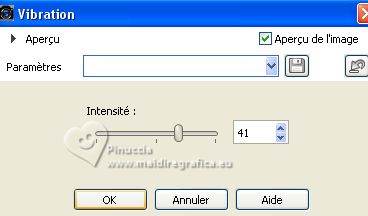
23. Image>Ajouter des bordures, 1 pixel, symétrique, couleur noire #000000.
Calques>Transformer le calque d'arrière plan.
24. Calques>Dupliquer.
Image>Redimensionner, à 75%, redimensionner tous les calques décoché.
25. Objets>Aligner>Droite,
ou avec l'outil Sélecteur 
placer Position horiz. à 250,00.
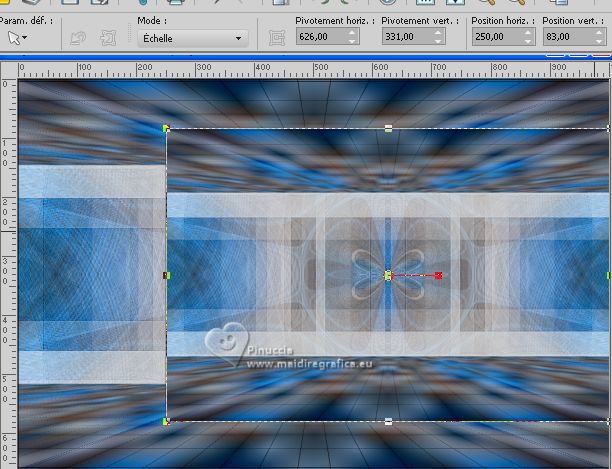
26. Sélections>Charger/Enregistrer une sélection>Charger à partir d'un canal alpha.
Ouvrir le menu des sélection et charger la sélection #2.

27. Sélections>Modifier>Sélectionner les bordures de la sélection.

Remplir  la sélection avec la couleur blanche d'arrière plan. la sélection avec la couleur blanche d'arrière plan.
Sélections>Désélectionner tout.
28. Calques>Dupliquer.
Image>Redimensionner, à 75%, redimensionner tous les calques décoché.
Image>Miroir.
Effets>Effets d'image>Décalage.

Calques>Fusionner>Fusionner le calque de dessous.
29. Effets>Effets 3D>Ombre portée, couleur blanche, ombre sur le nouveau calque coché.
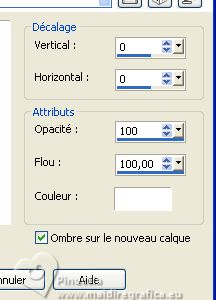
30. Rester sur le calque de l'ombre.

Effets>Modules Externes>Toadies - 3D Mesh, par défaut.
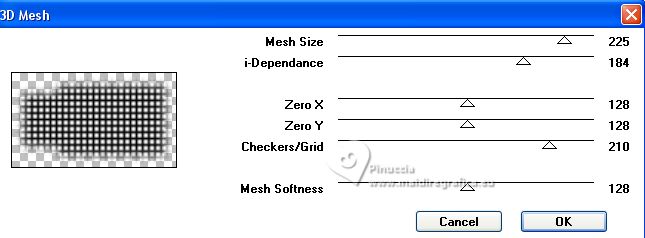
Placer ce calque en mode Luminance (héritée).
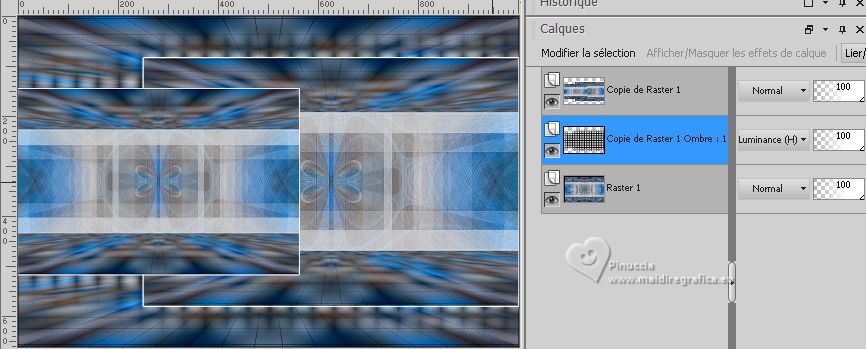
31. Vous positionner sur le calque du haut de la pile.
Effets>Effets 3D>Ombre portée, couleur #c6c6ca, ombre sur le nouveau calque décoché.
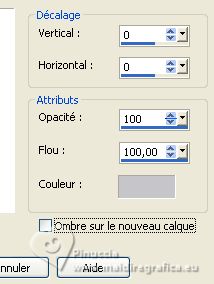
32. Ouvrir EF-Antonietta_Texto 
Édition>Copier.
Revenir sur votre travail et Édition>Coller comme nouveau calque.
Positionner  le texte à votre goût. le texte à votre goût.
33. Effets>Effets 3D>Ombre portée, couleur d'avant plan #6294d1.
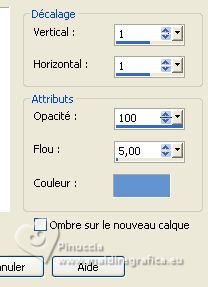
34. Ouvrir le tube EF-Vaso_Azul 
Édition>Copier.
Revenir sur votre travail et Édition>Coller comme nouveau calque.
Image>Redimensionner, à 75%, redimensionner tous les calques décoché.
Déplacer  le tube à droite. le tube à droite.
Réglage>Netteté>Netteté.
35. Activer à nouveau le tube Lady1_Silvie
Édition>Copier.
Revenir sur votre travail et Édition>Coller comme nouveau calque.
Image>Redimensionner, à 80%, redimensionner tous les calques décoché.
Positionner  bien le tube. bien le tube.
Effets>Effets 3D>Ombre portée, à choix.
36. Signer votre travail sur un nouveau calque.
Calques>Fusionner>Tous.
37. Image>Ajouter des bordures, 3 pixels, symétrique, couleur noire #000000.
Image>Ajouter des bordures, 10 pixels, symétrique, couleur blanche #ffffff.
Image>Ajouter des bordures, 3 pixels, symétrique, couleur noire #000000.
Image>Ajouter des bordures, 30 pixels, symétrique, couleur blanche #ffffff.
Image>Ajouter des bordures, 3 pixels, symétrique, couleur noire #000000.
38. Image>Redimensionner, 1000 pixels de largeur, redimensionner tous les calques coché.
Enregistrer en jpg.
Pour les tubes de cette version merci Luz Cristina et Wieskes.


Si vous avez des problèmes, ou des doutes, ou vous trouvez un link modifié, ou seulement pour me dire que ce tutoriel vous a plu, vous pouvez m'écrire.
14 Avril 2023

|





 Vos versions
Vos versions 


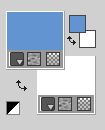

 l'image transparente avec la couleur d'avant plan #6294d1.
l'image transparente avec la couleur d'avant plan #6294d1.